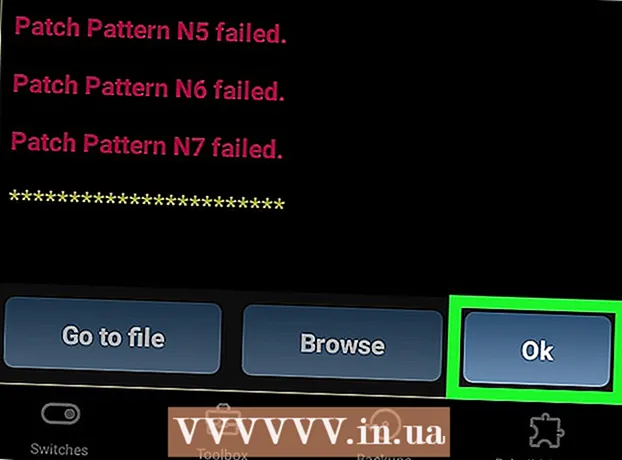Müəllif:
William Ramirez
Yaradılış Tarixi:
21 Sentyabr 2021
YeniləMə Tarixi:
1 İyul 2024
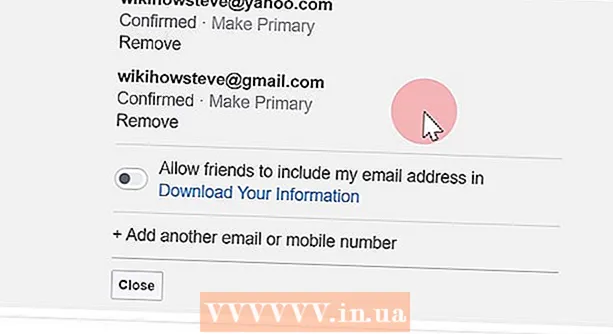
MəZmun
1 Facebook tətbiqini vurun. 2 Menyu düyməsini basın. Bunlar ekranın sağ alt küncündə yerləşən üç üfüqi xəttdir.
2 Menyu düyməsini basın. Bunlar ekranın sağ alt küncündə yerləşən üç üfüqi xəttdir.  3 Açmaq Ayarlarsəhifənin ən altındadır.
3 Açmaq Ayarlarsəhifənin ən altındadır. 4 Açmaq hesab Tənzimləmələri.
4 Açmaq hesab Tənzimləmələri. 5 Basın Ümumi.
5 Basın Ümumi. 6 Basın E -poçt.
6 Basın E -poçt. 7 Basın E -poçt əlavə edin.
7 Basın E -poçt əlavə edin. 8 Müvafiq sahələrə e -poçt ünvanınızı və şifrənizi daxil edin.
8 Müvafiq sahələrə e -poçt ünvanınızı və şifrənizi daxil edin. 9 Basın E -poçt əlavə edin. Ünvan Facebook ilə əlaqəli e -poçt ünvanları siyahısına əlavə olunacaq.
9 Basın E -poçt əlavə edin. Ünvan Facebook ilə əlaqəli e -poçt ünvanları siyahısına əlavə olunacaq.  10 Düyməni basın Siline -poçt ünvanını silmək üçün. Bu düymə hər bir əsas olmayan ünvanın yanındadır.
10 Düyməni basın Siline -poçt ünvanını silmək üçün. Bu düymə hər bir əsas olmayan ünvanın yanındadır. - Əsas ünvanı dəyişdirmədən silə bilməzsiniz.
 11 Seçimi vurun Əsas əlaqə məlumatlarıəsas ünvanınızı dəyişdirmək üçün. Əlaqələndirilmiş hər hansı bir ünvanı tıklayıp onu əsas edə biləcəyiniz bir səhifəyə aparılacaqsınız. Facebook -a daxil olmaq üçün bu ünvandan istifadə edəcəksiniz və aktivləşdirdiyiniz halda xidmət ona bildirişlər göndərəcək.
11 Seçimi vurun Əsas əlaqə məlumatlarıəsas ünvanınızı dəyişdirmək üçün. Əlaqələndirilmiş hər hansı bir ünvanı tıklayıp onu əsas edə biləcəyiniz bir səhifəyə aparılacaqsınız. Facebook -a daxil olmaq üçün bu ünvandan istifadə edəcəksiniz və aktivləşdirdiyiniz halda xidmət ona bildirişlər göndərəcək. - Birincil e -poçt ünvanınız seçildikdə, aşağıdakı sahəyə Facebook şifrənizi daxil edin və vurun Yadda saxla.
Metod 2 /3: Android Mobil Tətbiqi
 1 Facebook tətbiqini vurun.
1 Facebook tətbiqini vurun. 2 E -poçt ünvanınızı və şifrənizi daxil edin. Avtomatik olaraq daxil olmamısınızsa, e -poçt ünvanınızı və şifrənizi daxil edin.
2 E -poçt ünvanınızı və şifrənizi daxil edin. Avtomatik olaraq daxil olmamısınızsa, e -poçt ünvanınızı və şifrənizi daxil edin.  3 Ayarlar menyusunu açın. Naviqasiya panelinin ən sağ tərəfindəki simvolu vurun. Bir -birinin üstündə uzanan üç üfüqi xəttə bənzəyir.
3 Ayarlar menyusunu açın. Naviqasiya panelinin ən sağ tərəfindəki simvolu vurun. Bir -birinin üstündə uzanan üç üfüqi xəttə bənzəyir.  4 "Hesab Ayarları" seçimini vurun. Yardım və Ayarlar bölməsini tapana qədər aşağı diyirləyin. "Hesab Ayarları" düyməsini basın. Bu düymə çiynində dişli bir adamın siluetini təsvir edir.
4 "Hesab Ayarları" seçimini vurun. Yardım və Ayarlar bölməsini tapana qədər aşağı diyirləyin. "Hesab Ayarları" düyməsini basın. Bu düymə çiynində dişli bir adamın siluetini təsvir edir.  5 "Ümumi" seçimini vurun. Bir dişli kimi görünür. Əlaqə məlumatlarınız olan yeni bir menyuya aparılacaqsınız.
5 "Ümumi" seçimini vurun. Bir dişli kimi görünür. Əlaqə məlumatlarınız olan yeni bir menyuya aparılacaqsınız.  6 "E -poçt" seçimini vurun. Facebook -a bağladığınız bütün e -poçt ünvanları ilə yeni bir pəncərə görünəcək.
6 "E -poçt" seçimini vurun. Facebook -a bağladığınız bütün e -poçt ünvanları ilə yeni bir pəncərə görünəcək. - Hesabınızla yalnız bir e -poçt ünvanı əlaqələndirilirsə, bu əsas e -poçt ünvanı olacaq.
- Bir e -poçt ünvanını silmək istəyirsinizsə, yanındakı "Sil" bağlantısını vurun.
- Hesabınızla əlaqəli birdən çox e -poçt ünvanınız varsa və yalnız əsas e -poçt ünvanınızı başqasına dəyişdirmək istəyirsinizsə, Adım 9 -a keçin.
 7 Yeni bir e -poçt ünvanı əlavə edin. "E -poçt əlavə et" bağlantısını vurun. Yeni e -poçt ünvanınızı və şifrənizi daxil edin, sonra E -poçt əlavə et düyməsini basın.
7 Yeni bir e -poçt ünvanı əlavə edin. "E -poçt əlavə et" bağlantısını vurun. Yeni e -poçt ünvanınızı və şifrənizi daxil edin, sonra E -poçt əlavə et düyməsini basın. - Facebook sizə müəyyən bir nömrə ilə təsdiq e -poçtu göndərəcək. Məktubu açın, bu nömrəni tapın və yazın.
- E -poçt ünvanı quraşdırma ekranına qayıdın və "E -poçt ünvanını təsdiq et" bağlantısını vurun. Kodu daxil edin və "Təsdiq et" düyməsini basın.
- Məktub gəlməyibsə, başqa bir kod göndərmək üçün "Təsdiq e -poçtunu yenidən göndər" düyməsini basın.
- E -poçt ünvanınızı dəyişdirmək istəyirsinizsə, dəyişikliyi etmək üçün E -poçt ünvanını dəyişdir düyməsini basın.
 8 "Hesab Ayarları" -> "Ümumi" -> "E -poçt" düyməsini basın.
8 "Hesab Ayarları" -> "Ümumi" -> "E -poçt" düyməsini basın. 9 "Əsas E -poçt" düyməsini basın. Əsas e -poçt ünvanınızı seçə biləcəyiniz yeni bir ekrana aparılacaqsınız.
9 "Əsas E -poçt" düyməsini basın. Əsas e -poçt ünvanınızı seçə biləcəyiniz yeni bir ekrana aparılacaqsınız.  10 Əsas ünvanınızı seçin. Birincil etmək istədiyiniz e -poçt ünvanına vurun. Seçdiyinizin yanında bir onay işareti görünəcək.
10 Əsas ünvanınızı seçin. Birincil etmək istədiyiniz e -poçt ünvanına vurun. Seçdiyinizin yanında bir onay işareti görünəcək.  11 Şifrə daxil edin. Şifrənizi mətn qutusuna daxil edin və Saxla düyməsini basın. Dəyişiklikləriniz saxlanılacaq.
11 Şifrə daxil edin. Şifrənizi mətn qutusuna daxil edin və Saxla düyməsini basın. Dəyişiklikləriniz saxlanılacaq.
Metod 3 /3: Kompüterdən istifadə
 1 Facebooka keçin. Facebook saytına keçmək üçün bura vurun və ya brauzerinizə www.facebook.com daxil edin.
1 Facebooka keçin. Facebook saytına keçmək üçün bura vurun və ya brauzerinizə www.facebook.com daxil edin.  2 E -poçt ünvanınızı və şifrənizi daxil edin. Avtomatik olaraq daxil olmamısınızsa, e -poçt ünvanınızı və şifrənizi daxil edin.
2 E -poçt ünvanınızı və şifrənizi daxil edin. Avtomatik olaraq daxil olmamısınızsa, e -poçt ünvanınızı və şifrənizi daxil edin. - Etimadnamənizi unutmusunuzsa, "Hesabınızı unutmusunuz?" parol sahəsinin altında. Bundan sonra, parol bərpa səhifəsinə aparılacaqsınız.
 3 Aşağıya doğru oxu vurun. Bu düymə ekranın sağ üst küncündədir. Bunun üzərinə basaraq yeni bir menyu açacaqsınız.
3 Aşağıya doğru oxu vurun. Bu düymə ekranın sağ üst küncündədir. Bunun üzərinə basaraq yeni bir menyu açacaqsınız.  4 "Ayarlar" ı seçin. Menyunun altındadır. Ümumi Hesab Ayarları səhifəsinə aparılacaqsınız.
4 "Ayarlar" ı seçin. Menyunun altındadır. Ümumi Hesab Ayarları səhifəsinə aparılacaqsınız.  5 "Əlaqə məlumatları" sahəsinə vurun. Burada qeydiyyatdan keçmiş e -poçt ünvanlarının siyahısını görəcəksiniz. Əsas e -poçt ünvanı radio düyməsi ilə qeyd olunacaq.
5 "Əlaqə məlumatları" sahəsinə vurun. Burada qeydiyyatdan keçmiş e -poçt ünvanlarının siyahısını görəcəksiniz. Əsas e -poçt ünvanı radio düyməsi ilə qeyd olunacaq. - E -poçt ünvanının parametrlərini "Əlaqə məlumatları" sahəsinin sağında yerləşən "Düzəliş et" düyməsini istifadə edərək də dəyişə bilərsiniz.
 6 Əsas e -poçt ünvanınızı seçmək üçün radio düyməsini basın. Radio düymələri hər əlaqəli e -poçt ünvanının yanında yerləşir.
6 Əsas e -poçt ünvanınızı seçmək üçün radio düyməsini basın. Radio düymələri hər əlaqəli e -poçt ünvanının yanında yerləşir. - Hesabınıza yalnız bir e -poçt ünvanı bağlıdırsa, bu əsas olacaq.
 7 "Başqa bir e -poçt ünvanı və ya mobil telefon nömrəsi əlavə et" bağlantısını vurun (isteğe bağlı). Yeni e -poçt ünvanınızı və şifrənizi daxil edin və sonra "Əlavə et" düyməsini basın.
7 "Başqa bir e -poçt ünvanı və ya mobil telefon nömrəsi əlavə et" bağlantısını vurun (isteğe bağlı). Yeni e -poçt ünvanınızı və şifrənizi daxil edin və sonra "Əlavə et" düyməsini basın. - Facebook, dəyişikliyi təsdiqləmək üçün açmanız lazım olan bir təsdiq e -poçtu göndərəcək.
- Dəyişiklikləri saxlamaq üçün hesabınızın şifrəsini daxil etməlisiniz.
- Bir e -poçt ünvanını silmək istəyirsinizsə, yanındakı "Sil" bağlantısını vurun.
 8 "Dəyişiklikləri Saxla" düyməsini basın. Seçdiyiniz e -poçt ünvanı hesabınızla əlaqəli əsas e -poçt ünvanı olacaq.
8 "Dəyişiklikləri Saxla" düyməsini basın. Seçdiyiniz e -poçt ünvanı hesabınızla əlaqəli əsas e -poçt ünvanı olacaq. - Facebook sizə dəyişikliyi təsdiq edən bir e -poçt göndərəcək.
İpuçları
- Facebook hesabınıza birdən çox e -poçt ünvanı bağlamağa icazə versə də, yalnız bir e -poçt ünvanı əsas e -poçt ünvanı ola bilər.
- Hesabınıza daxil ola bilmirsinizsə, problemi həll etmək və hesabınıza yenidən giriş əldə etmək üçün bu addımları izləyin.